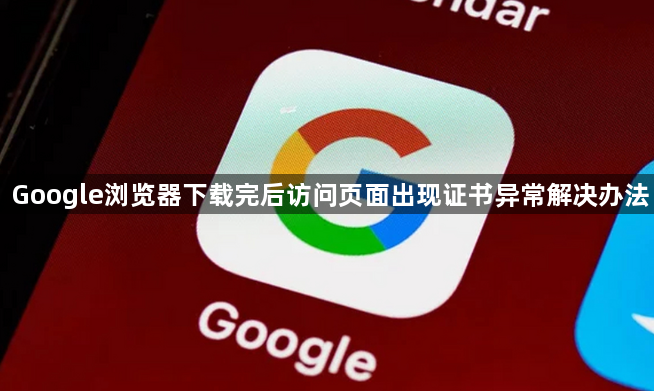
1. 刷新页面:有时候简单的刷新页面可以解决临时的连接问题,关闭当前页面,重新在地址栏输入网址并访问。
2. 清除浏览器缓存和Cookies:点击浏览器右上角的三个点,选择“更多工具”,然后点击“清除浏览数据”。在弹出的窗口中,选择清除“缓存图像和文件”以及“Cookie和其他网站数据”,之后重新加载网页。
3. 检查系统时间和日期:确保电脑的系统时间和日期设置正确,因为不正确的时间和日期可能导致证书验证失败。
4. 更新浏览器:确保你使用的是最新版本的Chrome浏览器,旧版本可能无法正确处理某些证书。点击右上角的三个点,选择“帮助”-“关于Google Chrome”,浏览器会自动检查并安装更新。
5. 添加命令行参数忽略证书错误:找到Chrome浏览器的快捷方式,右键点击选择“属性”,在“目标”字段后面添加参数“--ignore-certificate-errors”,然后点击“确定”。这样每次启动Chrome时都会忽略证书错误。
6. 在特定页面输入字符忽略警告:如果是临时想要访问某个证书异常的页面,可以在出现证书警告的页面,点击“高级”按钮后的小字部分,输入“thisisunsafe”字符以忽略警告继续访问。







